USB ポートの電力、電流、電圧を確認する方法
Date:2024-12-06

USB ポートが本当に最大電力を供給しているかどうか疑問に思ったことはありませんか? 確認する方法はいくつかあります。Windows には、USB ポートのパフォーマンスをチェックする組み込み機能が用意されています。同時に、サードパーティのアプリや電圧計などの物理的なツールも情報を提供します。
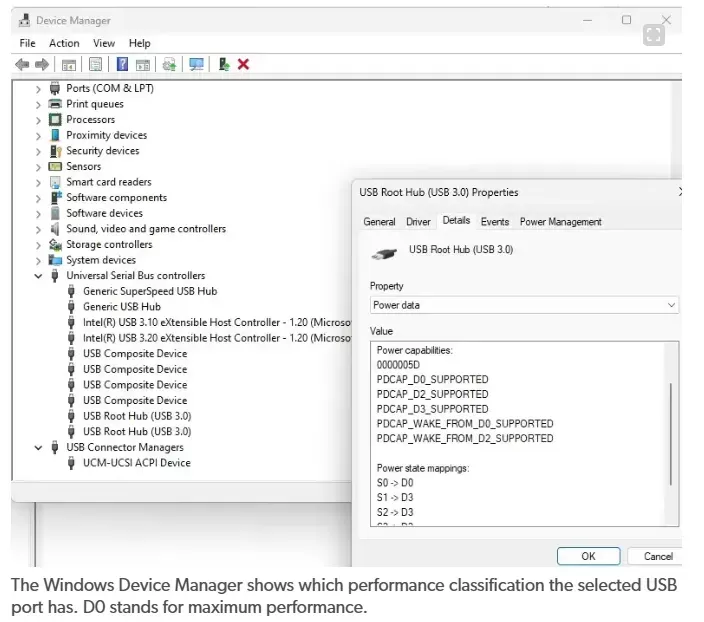
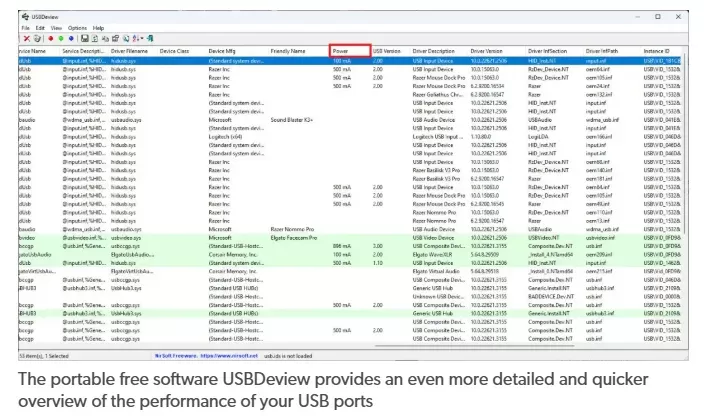
オペレーティング システム ツールの使用 (限定情報)
Windowsの場合:
-
Win + Rを押してdevmgmt.mscと入力し、デバイス マネージャーを開きます。 - 「ユニバーサル シリアル バス コントローラー」セクションを展開します。
- USB ルート ハブまたは接続されている USB デバイスをダブルクリックし、 「電源」または「詳細」タブに移動します (Windows のバージョンによって異なります)。
- 電力出力に関する情報(通常はサポートされる最大電流)を確認します。
macOSの場合:
- Apple アイコンをクリックし、 「この Mac について」 > 「システムレポート」を選択します。
- サイドバーで「USB」をクリックすると、USB ポートに関する情報が表示されます。
各 USB ポートの電圧、電流、サポートされている機能の詳細を確認します。
ソフトウェアツールの使用
USBDeview (Windows)
- 電源関連のデータを含む、接続された USB デバイスに関する詳細な情報を提供する無料ユーティリティUSBDeview をダウンロードして実行します。
HWMonitor (Windows)
- USB ポートの電力使用量などのハードウェア統計を表示するには、 HWMonitorをインストールします。
サードパーティツール
一部のデバイスメーカーは、USB ポートの電力供給を監視するための独自のソフトウェアを提供しています。
追加の考慮事項
負荷テスト
USB ポートの実際のパフォーマンスをテストするには、負荷デバイスまたは抵抗テスターを使用して接続されたデバイスをシミュレートします。これにより、実際の負荷条件下でより正確な測定値が得られます。USB 規格と電力制限
- USB 2.0 は最大 500mA (0.5A) をサポートします。
- USB 3.0 は最大 900mA (0.9A) をサポートします。
- USB-C と USB Power Delivery (PD) は、最大 100W 以上の非常に高い電力を供給できます。
過負荷を避ける
ポートまたは接続されたデバイスの損傷を防ぐため、USB ポートの定格電力を超えないようにしてください。